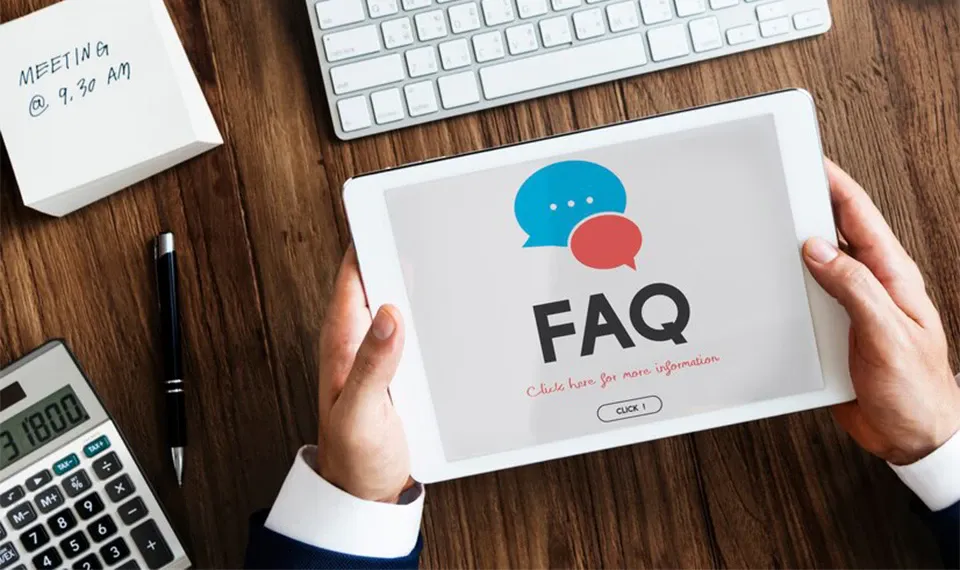راهنمای گامبهگام تعریف کاربر جدید روی ماکروسافت crm
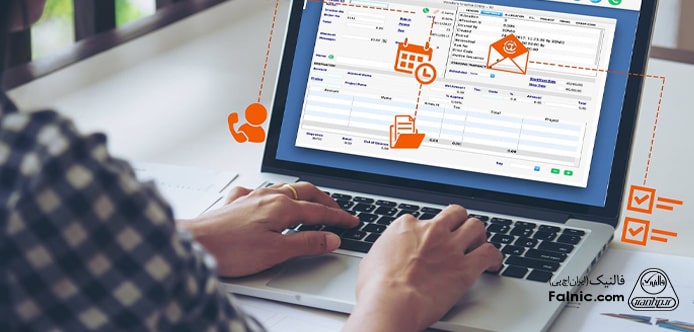
مدیریت ارتباط با مشتری (CRM) مایکروسافت، ابزاری قدرتمند برای سازماندهی و خودکارسازی فرآیندهای فروش است. برای بهرهبرداری کامل از این پلتفرم، تعریف کاربران جدید با سطوح دسترسی مناسب امری ضروری است. اگر نمیدانید تعریف کاربر جدید روی ماکروسافت crm چطور انجام میشود، حتما این مطلب فالنیک را تا انتها مطالعه کنید. این راهنما به شما کمک میکند تا به صورت گام به گام، با تعریف کاربر جدید و اعطای نقشها و مجوزهای مورد نیاز به آنها آشنا شوید.
فهرست محتوا
تعریف کاربر جدید روی ماکروسافت crm | راهنمای تصویری و مرحلهبهمرحله
در ادامه تمامی روالها برای تعریف کاربر جدید روی ماکروسافت crm را آموزش میدهیم:
- در اولین مرحله از تعریف کاربر جدید روی ماکروسافت crm، باید آن را در اکتیو دایرکتور سیستم یا سرور خودتان ایجاد کرده باشید. این اطلاعات را باید از مدیر IT شرکت یا هر فردی که به اطلاعات مربوط به اکتیو دایرکتور دسترسی دارد، دریافت کنید.
- در مرحله بعد، از بخش فروش، وارد قسمت تنظیمات شوید و گزینه امنیت را انتخاب کنید.
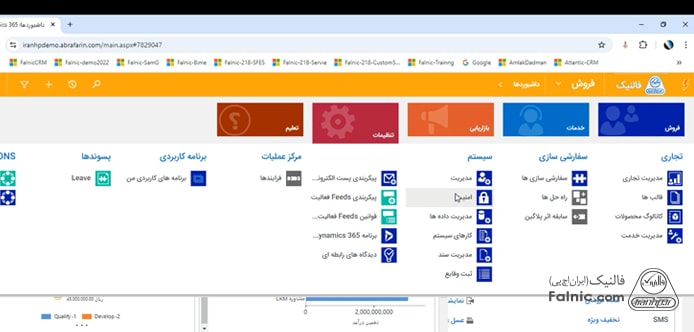
- سپس، روی گزینه کاربران در صفحه بعدی کلیک کنید.
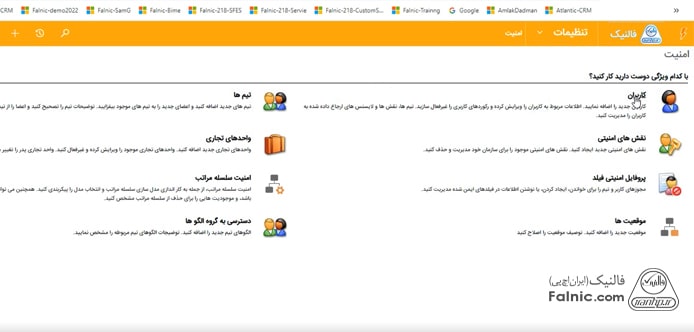
- با انجام مراحل فوق، فهرستی از کاربرانی را که دسترسی فعال دارند، مشاهده خواهید کرد.
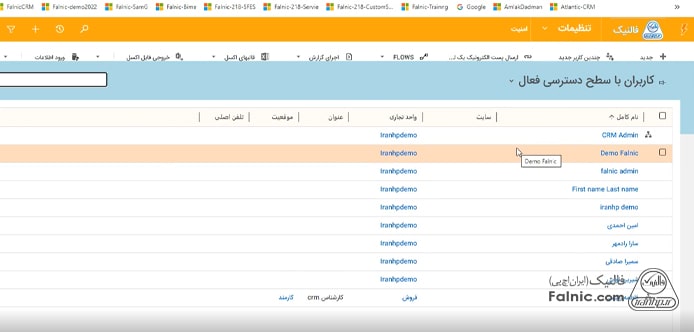
- با کلیک روی بخش کاربران با سطح فعال، میتوانید فهرست کاربران را در دستههای مختلف، مشاهده و جستوجو کنید.
- برای تعریف کاربر جدید روی ماکروسافت crm، روی بخش «جدید» در بالای صفحه کلیک کنید.
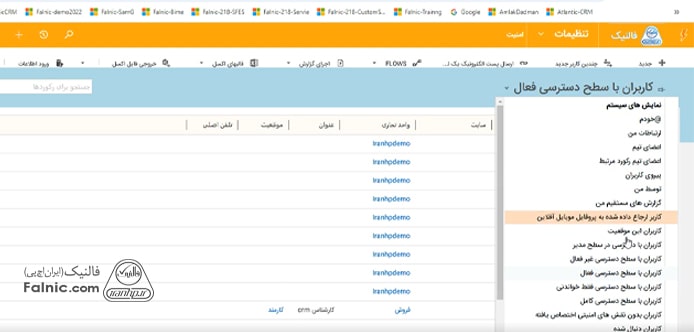
- در ادامه، صفحه زیر برای شما باز میشود که باید اطلاعات مربوط به کاربر مورد نظرتان را بادقت در فیلدهای آن وارد کنید.
- اگر کاربر مورد نظر شما لوکال باشد و در اکتیو دایرکتور ثبت شده باشد، در ابتدا باید اسم دامنه + /+ نام یوزر را وارد کنید.
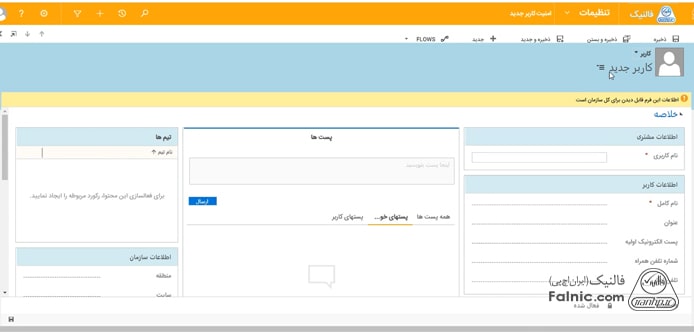
- سپس، گزینه tab را بزنید تا بتوانید نام و نام خانوادگی یوزر را مشاهده کنید.
- اگر اطلاعات کاربر مورد نظر شما وجود داشته باشد، نام و نام کاربری وی بهصورت انگلیسی در تبهای مربوطه نشان داده خواهد شد.
- در این مرحله شما میتوانید اطلاعات کاربری را به فارسی تغییر دهید و سپس آن را ذخیره کنید.
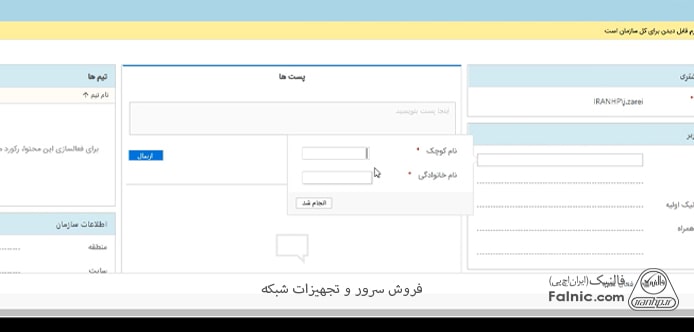
- اگر اطلاعات نشان داده نشود، یعنی اطلاعات یوزر به درستی ثبت نشده است یا اطلاعات را غلط وارد کردهاید. در این حالت، اگر گزینه ذخیره را بزنید، با ارور زیر مواجه خواهید شد:
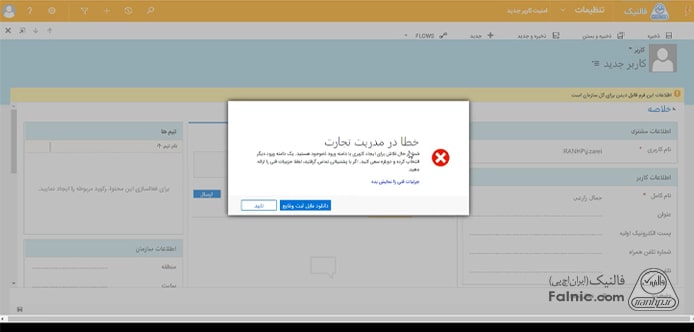
- در نتیجه، پیش از اقدام برای تعریف کاربر جدید روی ماکروسافت crm، حتما اطلاعات دقیق کاربر را از بخش IT شرکت دریافت کنید.
روش دوم تعریف کاربر جدید در مایکروسافت crm ابری
- اگر به صورت ابری از crm استفاده میکنید، باید از آدرس ایمیل کاربر که در اکتیو دایرکتور ثبت شده است، استفاده کنید.
- در این حالت، باید آدرس ایمیل را در بخش کاربری وارد کنید.
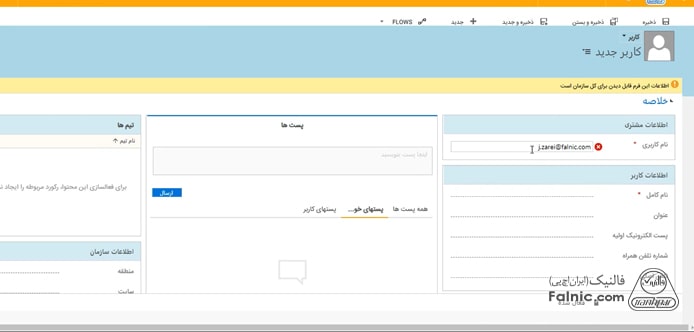
- سپس، نام و نام خانوادگی وی را در فیلدهای زیر وارد کنید و گزینه انجام شد را بزنید.
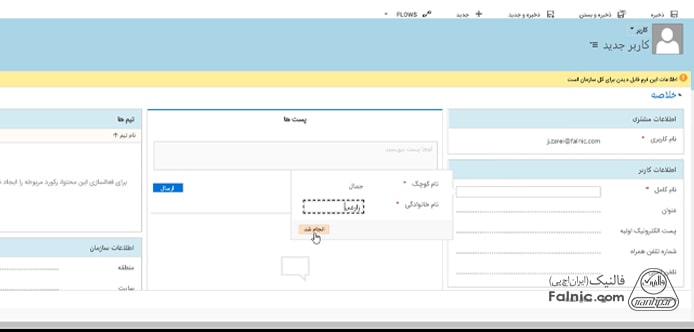
- در محله بعد، باید عنوان، پست الکترونیک و شماره تماس کاربر را وارد کنید تا اطلاعات و فرایندهای سیستم از این طریق به اطلاع کاربر مورد نظر شما، رسانده شود.
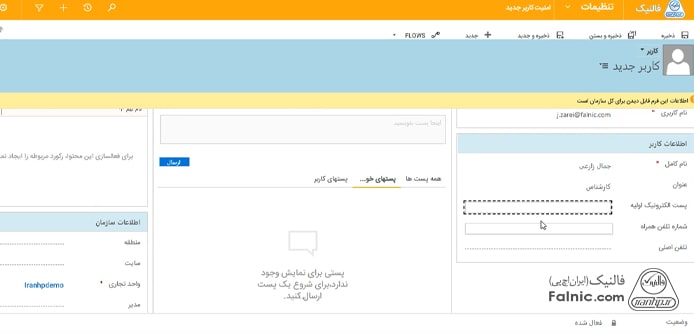
- علاوه بر موارد ذکرشده، در بخش تیم شما میتوانید برای کاربرتان یک تیم در نظر بگیرید.
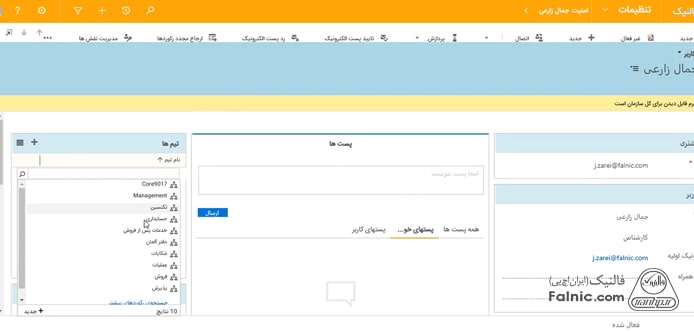
- سپس، به بخش اطلاعات سازمان بروید و به فراخور نیاز، اطلاعات ضروری را وارد کنید.
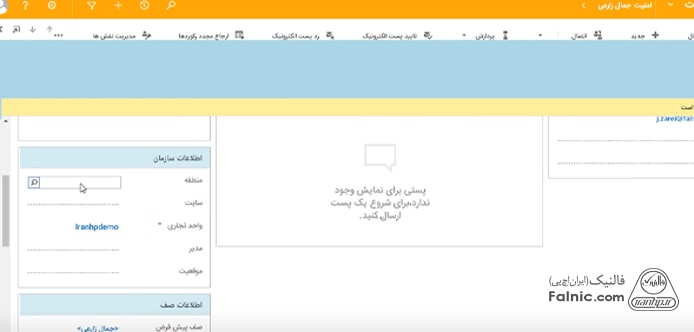
- همچنین، شما میتوانید برای کاربر مورد نظرتان role نیز تعریف کنید.
- برای انجام این کار باید روی گزینه مدیریت نقشها کلیک و از لیست موجود، نقش مورد نظرتان را انتخاب کنید.
- سپس، گزینه تایید را بزنید تا تخصیص نقش باموفقیت انجام شود.
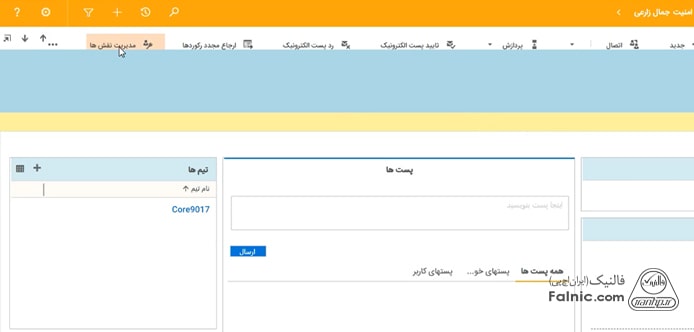
- با انجام مراحل فوق، تعریف کاربر جدید روی ماکروسافت crm با موفقیت به اتمام میرسد.
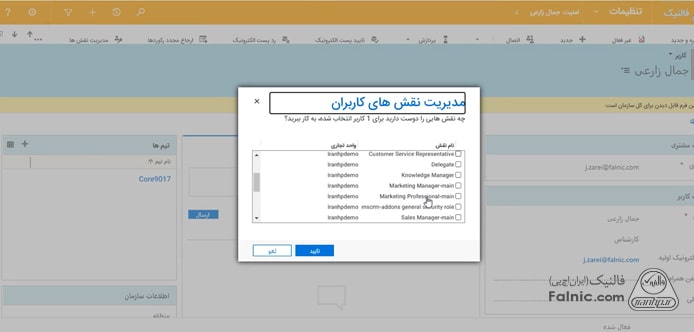
نحوه غیر فعال کردن کاربران در مایکروسافت crm
- حال اگر قصد دارید عضویت کاربری را غیر فعال کنید، باید به صفحه تنظیمات بروید.
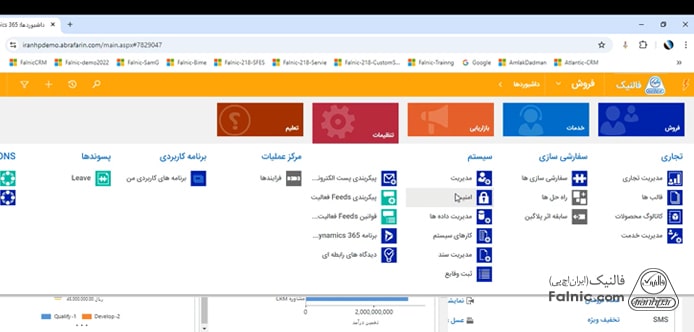
- پس از زدن گزینه امنیت، روی بخش کاربران کلیک کنید تا لیست کاربران ارائه شود.
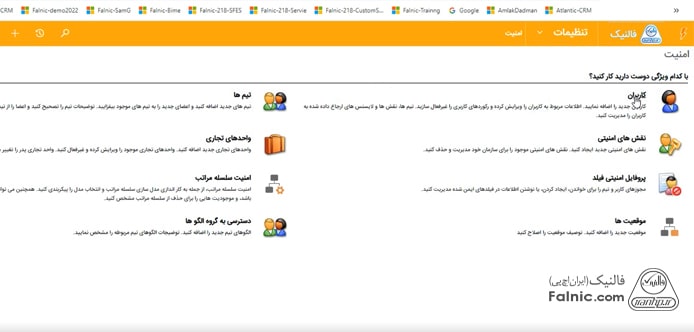
- از بخش بالایی صفحه میتوانید وضعیت کاربر را از فعال به غیرفعال تغییر دهید. از همین بخش امکان تبدیل کاربر غیر فعال به فعال نیز وجود دارد.
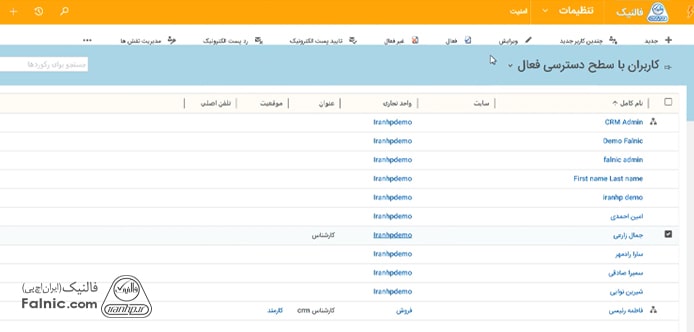
تعریف کاربر جدید روی ماکروسافت crm؛ آسانتر از آنچه فکرش را میکنید!
اگر بهتازگی نیروی جدیدی به سازمان شما اضافه شده است، با استفاده از اطلاعات فوق، بهراحتی میتوانید تعریف کاربر جدید روی ماکروسافت crm را انجام دهید و برای آنها، نقش و تیم تعیین کنید. اگر با وجود راهنمای تصویری و گامبهگامی که در این بخش ارائه شد، همچنان ابهاماتی در این زمینه دارید، سوالات خود را در بخش نظرات مطرح کنید تا در اسرع وقت به آنها پاسخ دهیم.
همچنین برای دریافت پشتیبانی کارشناسان CRM ماکروسافت میتوانید در این صفحه سفارشتان را ثبت کنید یا شنبه تا چهارشنبه ساعت 8:30 الی 17:30 با شماره 0218363 تماس بگیرید.
خلاصه این مقاله
برای تعریف کاربر جدید در مایکروسافت CRM، فرآیندهای گام به گام زیر را دنبال کنید: ابتدا باید کاربر مورد نظر را در اکتیو دایرکتوری سیستم ایجاد کرده و اطلاعات آن را از بخش IT دریافت کنید. سپس در CRM، از بخش فروش، وارد تنظیمات شده و امنیت، سپس کاربران را انتخاب کنید. روی گزینه «جدید» کلیک کنید. برای کاربران لوکال، نام دامنه + / + نام کاربری را وارد کرده و با زدن Tab، اطلاعات کاربر را مشاهده و سپس ذخیره کنید. (در صورت عدم نمایش اطلاعات، ورودی اشتباه است.) در روش ابری، از آدرس ایمیل کاربر که در اکتیو دایرکتوری ثبت شده استفاده کرده، ایمیل، نام و نام خانوادگی را وارد و «انجام شد» را بزنید. سپس عنوان، پست الکترونیک و شماره تماس را وارد کنید. میتوانید برای کاربر تیم و نقش (Role) تعریف کنید؛ برای این کار روی «مدیریت نقشها» کلیک کرده و نقشهای مورد نظر را انتخاب و تایید کنید. با این مراحل، تعریف کاربر جدید با موفقیت به اتمام میرسد. برای غیرفعال کردن کاربران، به همین بخش (امنیت > کاربران) مراجعه کرده و وضعیت کاربر را از فعال به غیرفعال تغییر دهید. با این راهنما، تعریف کاربر جدید و مدیریت دسترسیها در مایکروسافت CRM به سادگی انجام میشود.